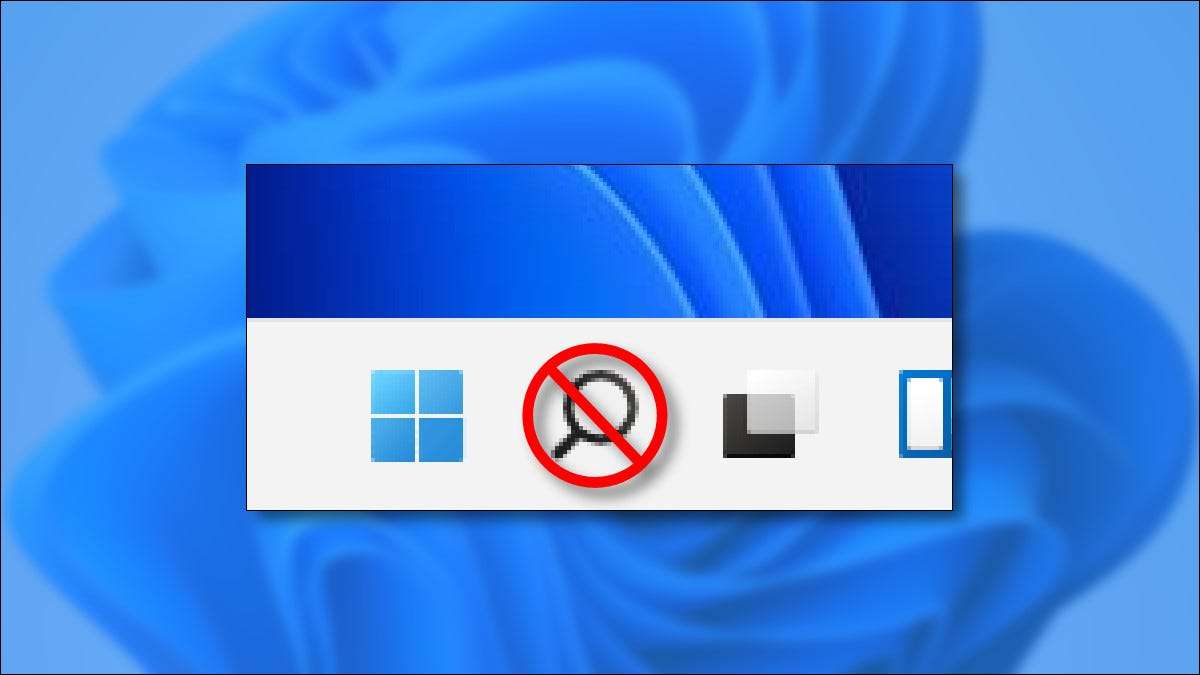
Wyszukiwanie odgrywa dużą rolę Windows 11. , więc Microsoft umieszcza domyślnie przycisk wyszukiwania na pasku zadań. Jeśli nigdy nie używasz go - lub chcesz zaoszczędzić miejsce - łatwo jest wyłączyć. Pokażemy Ci, jak wyłączyć przycisk wyszukiwania lub w zależności od preferencji.
Jak wyłączyć przycisk wyszukiwania systemu Windows 11
Przycisk Szukaj paska zadań w systemie Windows 11 jest łatwe do szybkiego wyłączania w aplikacji Ustawienia. Aby szybko się tam dostać, kliknij prawym przyciskiem myszy pasek zadań i wybierz "Ustawienia paska zadań".

Gdy ustawienia otwierają się do personalizacji i GT; Pasek zadań, rozszerzono sekcję Top "Paski zadań", a następnie przesuń przełącznik "Szukaj" na "OFF".
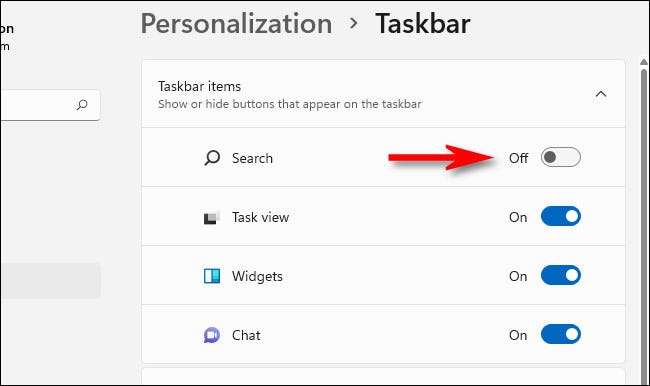
Po zakończeniu zamknij ustawienia. Nadal możesz wyszukać w systemie Windows 11, naciskając Windows + S na klawiaturze, aby otworzyć dedykowane pole wyszukiwania - ta sama rzecz, która pojawia się po kliknięciu przycisku Pasek zadań wyszukiwania. Lub możesz po prostu kliknąć przycisk Start i rozpocznij pisanie.
Jak włączyć przycisk Wyszukiwanie systemu Windows 11
Jeśli zmienisz zdanie i chcesz ponownie włączyć przycisk wyszukiwania paska zadań, kliknij prawym przyciskiem myszy pasek zadań i wybierz "Ustawienia paska zadań".

Gdy ustawienia otwierają się do personalizacji i GT; Pasek zadań, spójrz w sekcję "Paski zadań" dla opcji "Wyszukaj". Odwróć przełącznik obok "wyszukiwania" na "na".
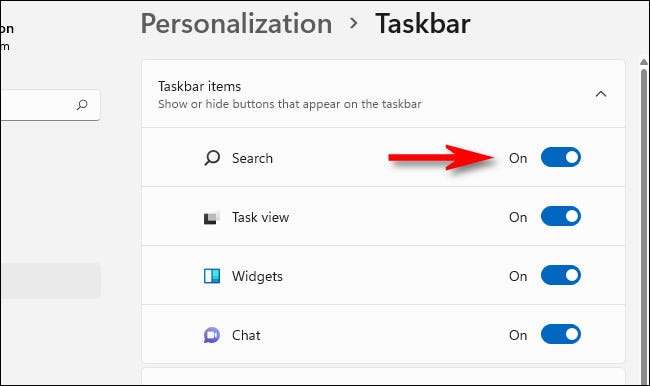
Z tym prostym flick przełącznika ikona wyszukiwania wróci Twój pasek zadań. . Za każdym razem, gdy go klikasz, znajdziesz poręczny sposób, aby wyszukać pliki i dokumenty na systemie Windows 11 PC. Mamy nadzieję, że znajdziesz to, czego szukasz!
ZWIĄZANE Z: Wszystkie sposoby Pasek zadań Windows 11 jest inny







